win10启动u盘制作教程
2017-09-09 16:03
155 查看
1.首先我们需要登陆“微软中国下载中心”,从中下载一款名为“MediaCreationTool”的工具,利用该工具可以制作Win10安装U盘。直接通过以下地址快速进入“Windows下载中心”,根据自己操作系统的位数选择相应的工具进行下载。
网址链接:
http://www.microsoft.com/zh-cn/software-download/windows10
选择下载工具
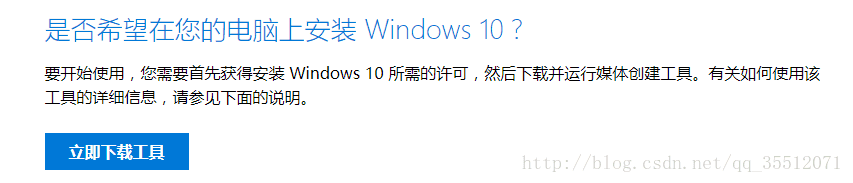
2.待“MediaCreationTool”工具下载完成后,安装并运行此工具,从弹出的“Windows10安装程序”主界面中,勾选“为另一台电脑创建安装介质”项,点击“下一步”按钮。
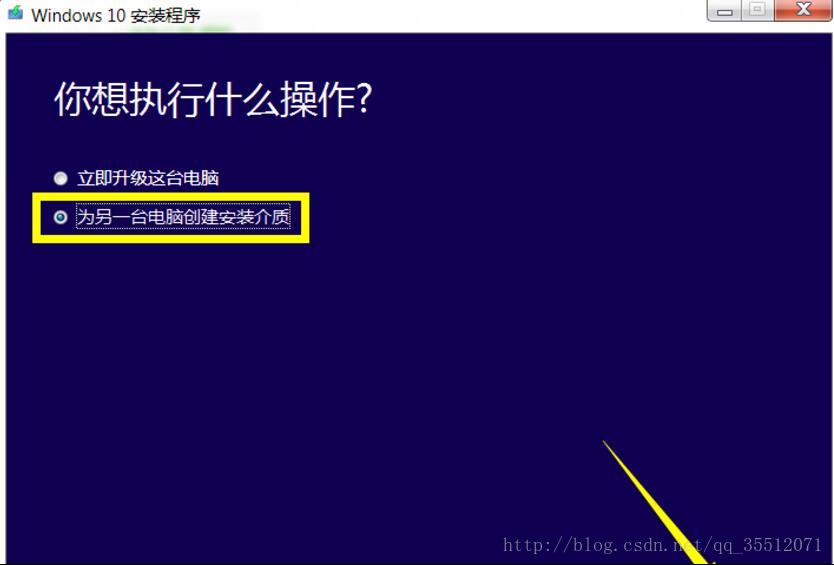
3.在打开“选择语言、体系结构和版本”界面中,选择“中文(简体)”,同时根据实际情况选择“体系结构”和“版本”。点击“下一步”按钮。
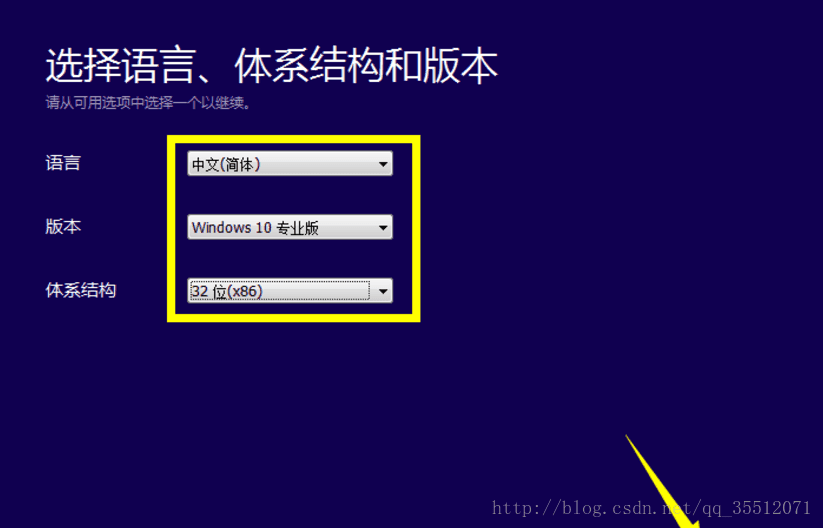
4.特别地,如果在打算在其它电脑上利用此U盘来升级到Win10系统,则需要根据其它电脑上的“操作系统版本”和“体系结构(操作系统位置)”来设置此界面。如图所示,小编Win7系统的两项关键信息如图所示:
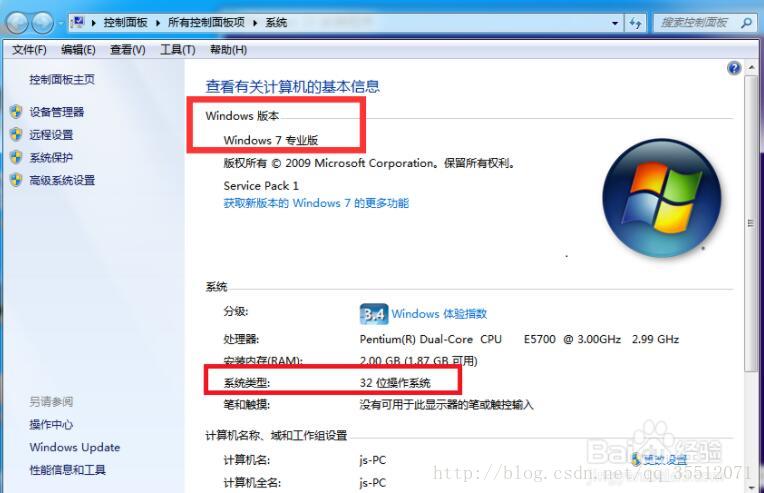
5.在“选择要使用的介质”界面中,直接选择“U盘”,点击“下一步”按钮。
注:U盘至少要保留3GB空间。
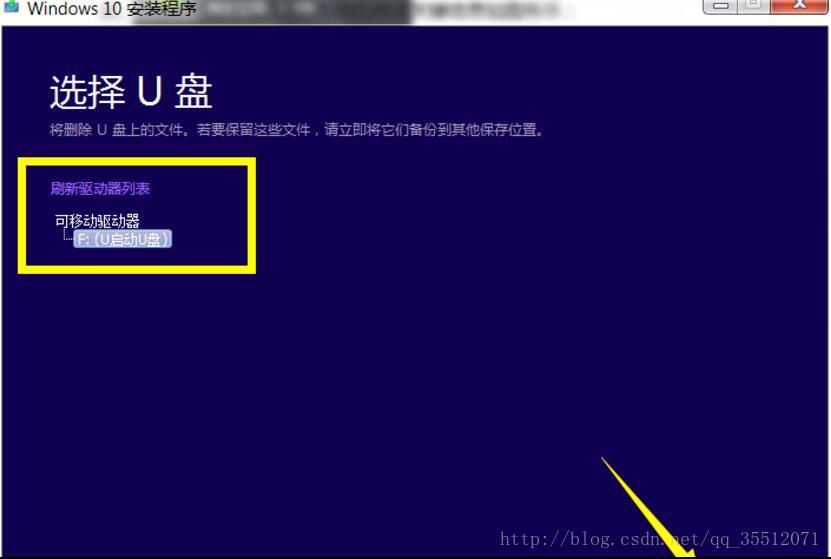
6.接下来“Windows 10安装程序”将自动下载“Win10”系统到U盘,同时将U盘制作成一个具有启用功能的Win10安装U盘。
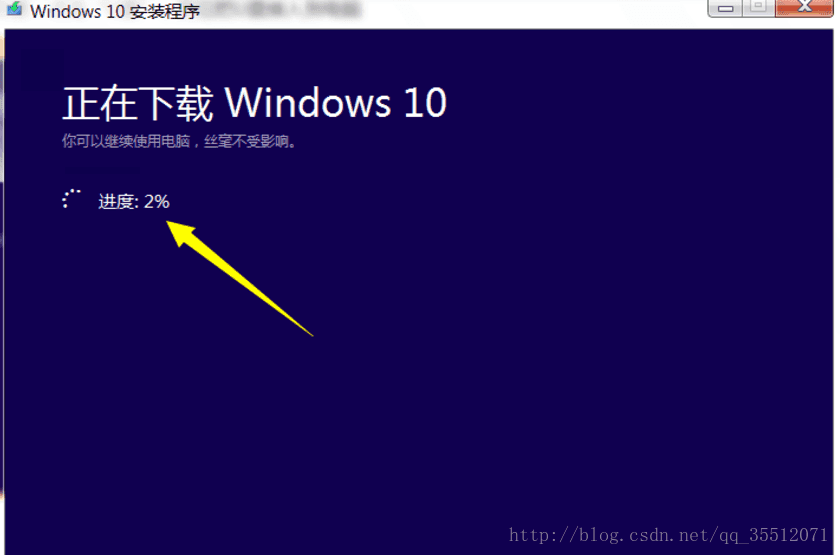
**7.**Win10启动U盘的制作完成。
网址链接:
http://www.microsoft.com/zh-cn/software-download/windows10
选择下载工具
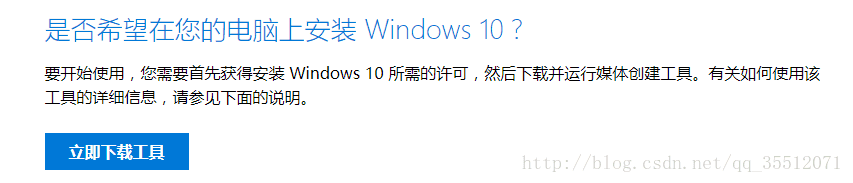
2.待“MediaCreationTool”工具下载完成后,安装并运行此工具,从弹出的“Windows10安装程序”主界面中,勾选“为另一台电脑创建安装介质”项,点击“下一步”按钮。
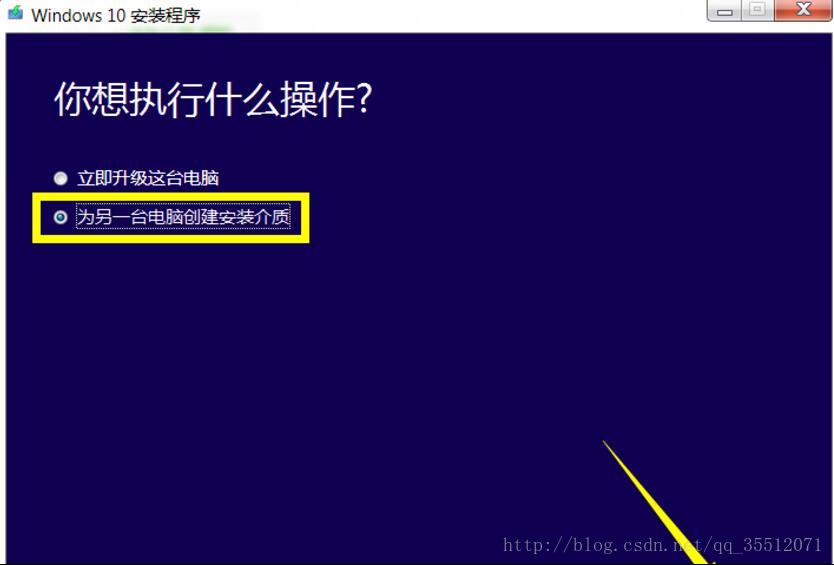
3.在打开“选择语言、体系结构和版本”界面中,选择“中文(简体)”,同时根据实际情况选择“体系结构”和“版本”。点击“下一步”按钮。
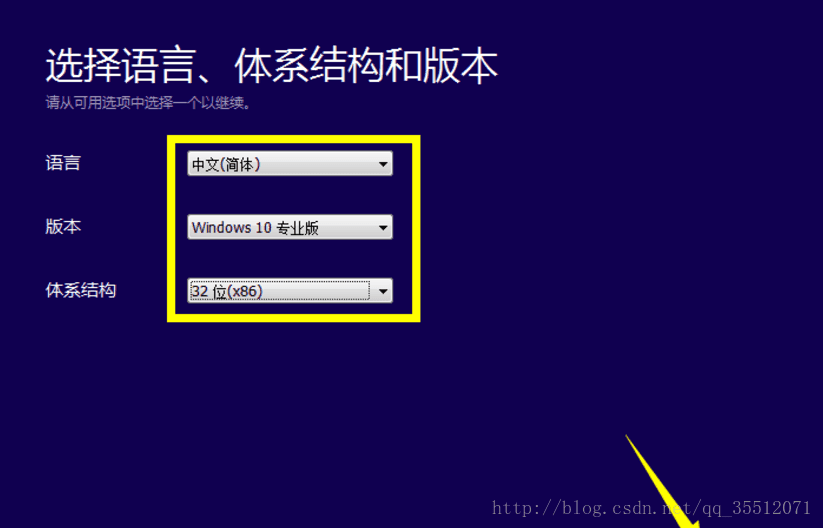
4.特别地,如果在打算在其它电脑上利用此U盘来升级到Win10系统,则需要根据其它电脑上的“操作系统版本”和“体系结构(操作系统位置)”来设置此界面。如图所示,小编Win7系统的两项关键信息如图所示:
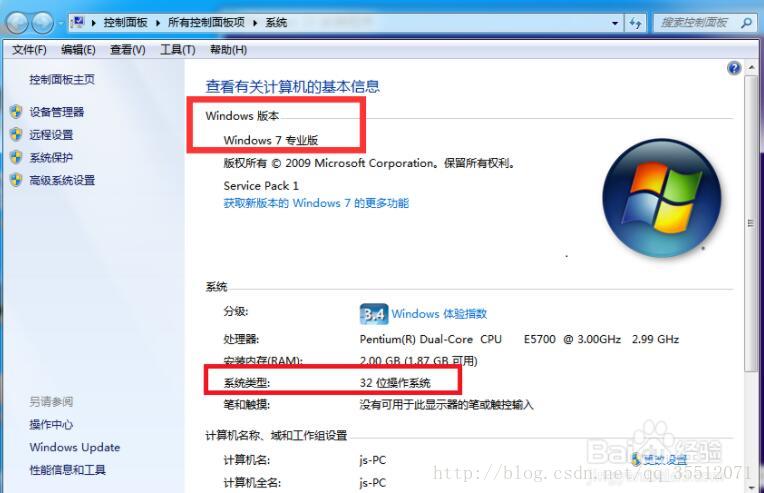
5.在“选择要使用的介质”界面中,直接选择“U盘”,点击“下一步”按钮。
注:U盘至少要保留3GB空间。
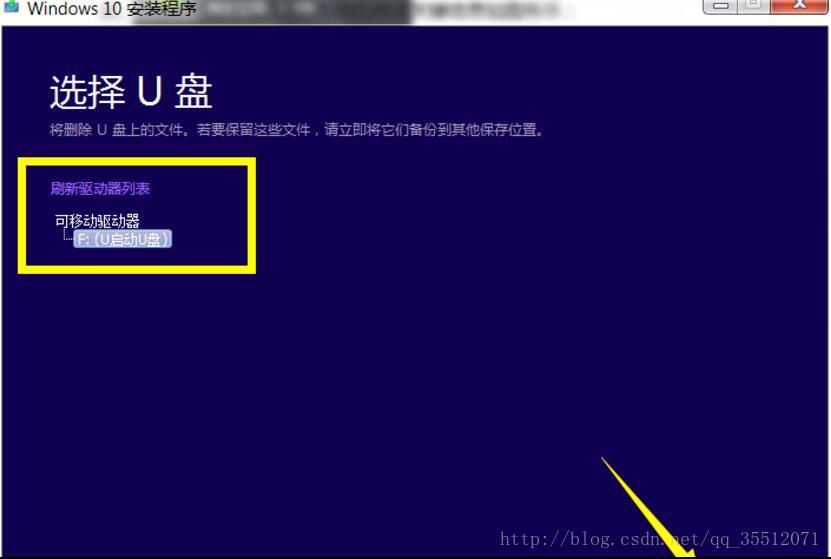
6.接下来“Windows 10安装程序”将自动下载“Win10”系统到U盘,同时将U盘制作成一个具有启用功能的Win10安装U盘。
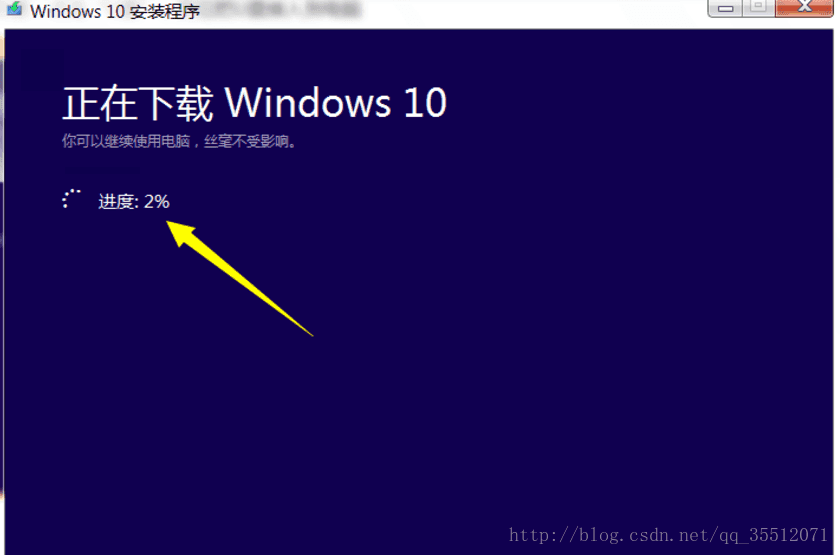
**7.**Win10启动U盘的制作完成。
相关文章推荐
- 简单制作 OS X Yosemite 10.10 正式版U盘USB启动安装盘方法教程 (全新安装 Mac 系统)
- 简单制作 macOS Sierra 正式版U盘USB启动安装盘方法教程 (全新安装 Mac 系统)
- 大白菜装机版一键制作启动u盘教程
- cdlinux u盘启动怎么制作教程
- 用U盘制作并安装WIN10 64位原版系统的详细教程
- cdlinux写入u盘启动的制作教程
- 快启动win10pe制作详细图文教程
- 简单制作 OS X Yosemite 10.10 正式版U盘USB启动安装盘方法教程 (全新安装 Mac 系统)
- 装机版制作启动u盘图文教程
- 电脑系统(U盘安装):装机版U盘启动制作教程(附安装包)
- 制作u盘启动制作工具 u盘系统教程
- 装机员PE制作U盘启动视频教程
- 简单制作 OS X Yosemite 10.10 正式版U盘USB启动安装盘方法教程 (全新安装 Mac 系统)
- 简单制作 OS X Yosemite 10.10 正式版U盘USB启动安装盘方法教程 (全新安装 Mac 系统)
- 系统之家U盘启动工具v5.0 - 制作U盘启动盘教程
- 简单制作 OS X Yosemite 10.10 正式版U盘USB启动安装盘方法教程 (全新安装 Mac 系统)
- 使用UltraISO制作大于4G文件的可启动U盘教程
- 双系统安装ubuntu教程(制作U盘启动)
- CDlinux U盘启动制作教程
- mac 简单制作 OS X Yosemite 10.10 正式版U盘USB启动安装盘方法教程 (全新安装 Mac 系统)
